Cette procédure permet d'ajouter les outils d'un ou de plusieurs dessins à un catalogue existant.
- Cliquez sur l'



 .
. 
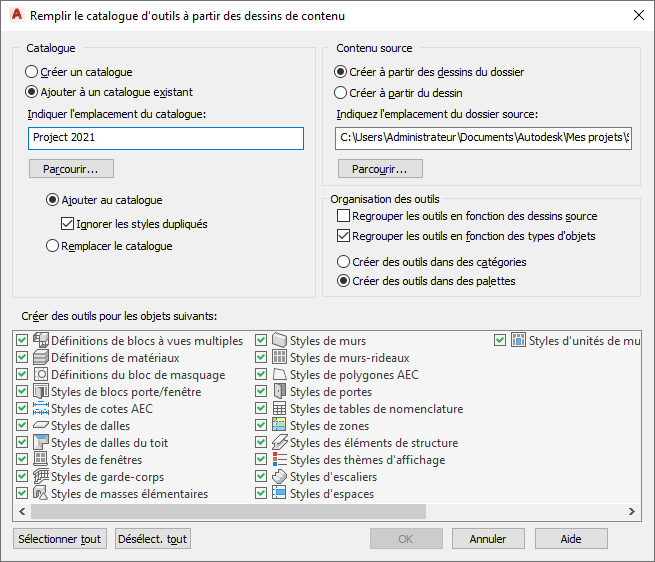
- Sous Catalogue, sélectionnez Ajouter à un catalogue existant.
- Entrez le nom et le chemin du catalogue.
- Activez l'option Ajouter au catalogue et cochez la case Ignorer les styles dupliqués pour éviter de remplacer les styles existants par les styles ayant le même nom et le même chemin d'accès dans le dessin ajouté.
Si cette case n'est pas cochée, le programme remplace les styles existants par les styles du dessin ajouté lorsque leur nom et leur chemin d'accès sont identiques.
- Activez l'option Remplacer le catalogue si vous préférez remplacer le catalogue existant.
Le catalogue est alors supprimé dans son intégralité et il est remplacé par les palettes, les catégories et les outils provenant du ou des dessin(s) source.
Attention : Utilisez cette option avec précaution, car vous effacez l'ensemble du catalogue. Si vous souhaitez simplement remplacer des outils par les versions à jour d'un dessin de contenu, utilisez l'option Ajouter au catalogue et assurez-vous que la case Ignorer les styles dupliqués n'est pas cochée. - Sous Contenu source, sélectionnez un dessin aux normes du projet ou un dossier de normes comme source des nouveaux outils.
Pour... Action... ajouter des outils à partir de plusieurs dessins stockés dans un dossier sélectionnez Créer à partir des dessins du dossier, puis spécifiez le chemin d'accès et le nom du dossier sous Indiquer l'emplacement source. ajouter des outils à partir d'un seul dessin sélectionnez Créer à partir du dessin, puis spécifiez le chemin d'accès et le nom du dessin sous Indiquez le dessin source. - Sous Organisation des outils, indiquez la façon dont les outils doivent être répartis dans le catalogue.
Pour... Action... organiser les outils qui en résultent en fonction de leur dessin source sélectionnez Regrouper les outils en fonction des dessins source. Cette option s'adresse particulièrement aux catalogues d'outils générés à partir de différents styles de dessins. Vous pourriez alors répartir les outils qui en résultent dans des catégories ou des palettes appelées "Styles de murs - Béton (Anglo-saxon)", "Styles de murs - Bloc vitré (Anglo-saxon)" et ainsi de suite.
organiser les outils qui en résultent en fonction de leur type d'objet sélectionnez Regrouper les outils en fonction des types d'objets. Cette option est recommandée lorsque l'on souhaite fusionner dans un nouveau catalogue des styles obtenus à partir de différents dessins. Vous pourriez alors répartir les outils qui en résultent dans des catégories ou des palettes appelées "Murs", "Portes" et ainsi de suite.
Remarque : Si les deux options sont activées, les outils sont d'abord regroupés d'après les dessins, puis d'après le type d'objet, ce qui génère des catégories basées sur les dessins et des palettes basées sur les types d'objet. En effet, les palettes ne peuvent pas être imbriquées. Les boutons radio sont désactivés et l'option Créer des outils dans des palettes est sélectionnée pour le catalogue.Remarque : Si aucune des deux options n'est activée, tous les nouveaux outils seront générés dans la première catégorie du catalogue.organiser les nouveaux outils par catégorie sélectionnez Créer des outils dans des catégories. Si vous avez choisi de regrouper les outils d'après leur dessin source, une catégorie est créée pour chaque dessin source. Si vous avez souhaité regrouper les outils par type d'objet, une catégorie est créée pour chaque type d'objet.
organiser les nouveaux outils par palette sélectionnez Créer des outils dans des palettes. Si vous avez choisi de regrouper les outils d'après leur dessin source, une palette est créée pour chaque dessin source. Si vous avez souhaité regrouper les outils par type d'objet, une palette est créée pour chaque type d'objet.
- Sous Créer des outils pour les objets suivants, choisissez les styles d'objets devant s'afficher en tant qu'outils dans le catalogue.
Par défaut, tous les types de style disponibles sont sélectionnés. Servez-vous, si nécessaire, des boutons Tout sélectionner et Tout désélect. pour effectuer vos sélections.
- Cliquez sur OK.
La barre de progression affichée dans la barre d'état de l'application permet de suivre le déroulement de l'opération de création de l'outil. Ceci peut prendre un certain temps lorsque vous ajoutez un grand nombre d'outils.
Remarque : Chaque catégorie et chaque palette sont définies dans leur propre fichier ATC. Les fichiers ATC des catégories et des palettes sont stockés dans les sous-dossiers des palettes ou des catégories à l'intérieur du dossier réservé au nouveau catalogue.